Ativar ou desativar listas de atalhos no Windows 10
No Windows 10/8/7, quando você clica com o botão direito no ícone de um programa na barra de tarefas, mostra a Lista de Atalhos, que geralmente mostra os arquivos abertos recentemente com esse programa. Alguns programas oferecem várias opções. Por exemplo, o popular programa de anotações Evernote oferece Nova nota, Localizar nota, Captura de tela do clipe, Colar área de transferência e Sincronizar opções na Lista de Atalhos da barra de tarefas. A maioria dos programas por aí oferece suporte ao recurso Lista de Atalhos.
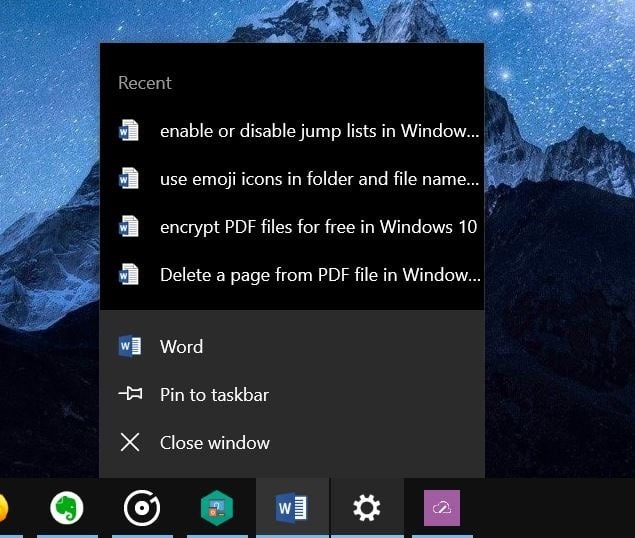
Além da Lista de Atalhos na barra de tarefas, muitos programas também suportam Listas de Atalhos no menu Iniciar.
O recurso Jump List é muito útil para acessar rapidamente arquivos abertos recentemente e acessar rapidamente várias opções oferecidas em um programa sem maximizar ou alternar para a janela do programa.
Se, por algum motivo, você quiser desativar o recurso Jump Lists no Windows 10, poderá fazê-lo por meio do aplicativo Configurações.
Ative ou desative as Jump Lists na barra de tarefas e inicie no Windows 10
Conclua as instruções abaixo para ativar ou desativar as listas de atalhos no Windows 10.
Etapa 1: abra o aplicativo Configurações. Navegue até Personalização \u0026 gt; Iniciar .
Etapa 2: ative ou desative a opção Mostrar itens abertos recentemente nas Listas de Atalhos no Iniciar ou na barra de tarefas para ativar ou desativar as Listas de Atalhos no Iniciar e na barra de tarefas.
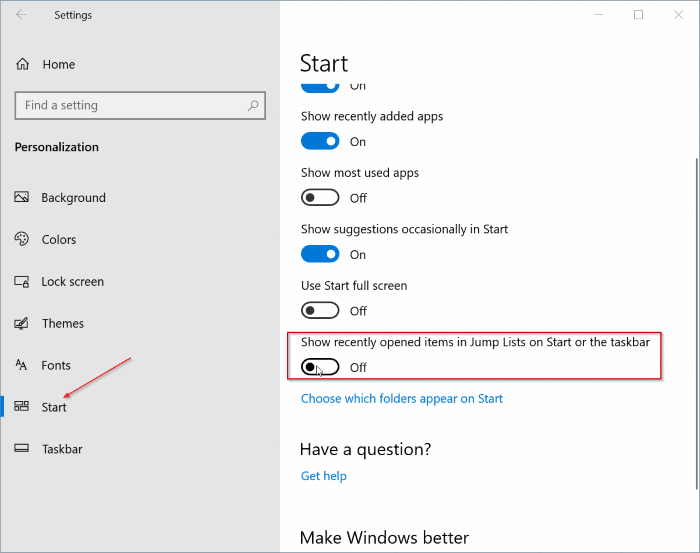
Observe que você também pode usar este método para limpar o histórico das Listas de Atalhos. Para limpar o histórico das Listas de Atalhos, basta desativar a opção Mostrar itens abertos recentemente nas Listas de Atalhos ao Iniciar ou na opção da barra de tarefas e ativá-la.
Para aumentar o número de itens nas Listas de Atalhos, consulte nosso guia sobre como aumentar o número de itens nas Listas de Atalhos no Windows 10.